笔记本电脑如何用u盘给笔记本做系统准备工作:u深度u盘
现在笔记本电脑的普及率非常高;几乎每个年轻人都有自己的笔记本电脑,而笔记本电脑通常会出现一些小问题。重新安装计算机时,许多网民选择使用U盘安装计算机系统,因为U使用磁盘安装计算机系统的操作很简单,并且没有太多繁琐的步骤。以下编辑器将讨论如何在笔记本电脑上使用U盘重新安装计算机系统。
市场上有很多安装笔记本电脑的方法,对于系统的安装方式,U盘安装是当前最受欢迎的操作方法。安装也比较简单,或者想要快速安装的用户选择一个密钥。磁盘安装系统是非常合适的选择。让我们学习如何在具有USB闪存驱动器的计算机上安装系统教程。
如何使用USB闪存驱动器制作笔记本系统
准备工作:
使用u加深u盘启动盘创建工具来制作良好的启动u盘
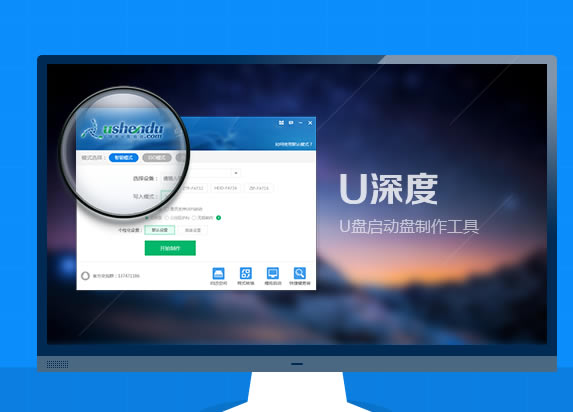
U盘图片1
ghost win7系统映像文件
安装开始:
将准备好的win7系统映像软件包存储在准备好的u深度u盘启动盘的根目录中
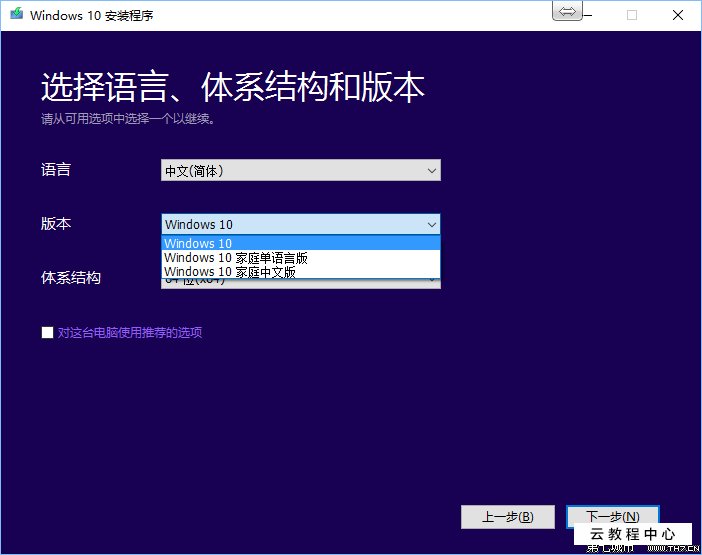
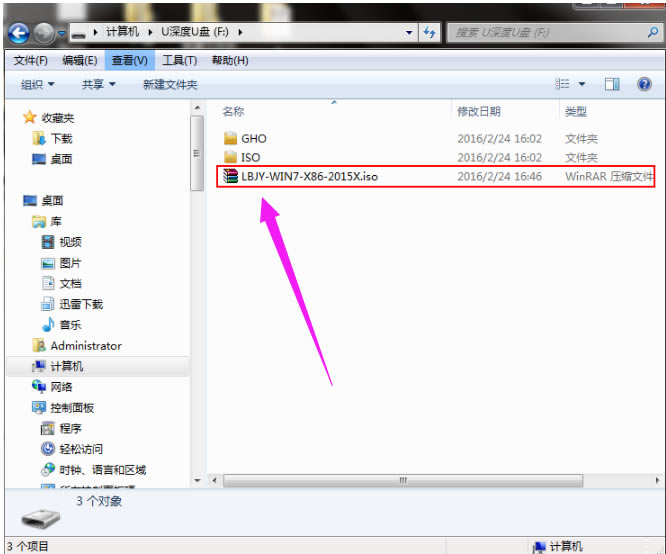
安装系统图2
首先将u Deepin USB启动盘连接到计算机,重新启动计算机并等待启动屏幕出现,按启动快捷键,使用u Deepin启动盘进入u Deepin主菜单,选择[02 ] u Deepin Win8PE Standard Edition(新机器),按Enter进入。
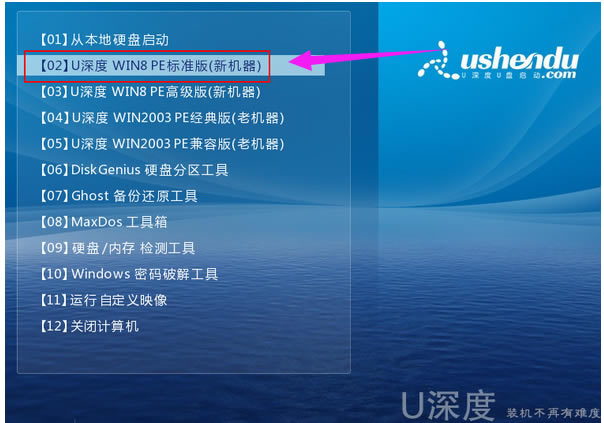
笔记本图像3
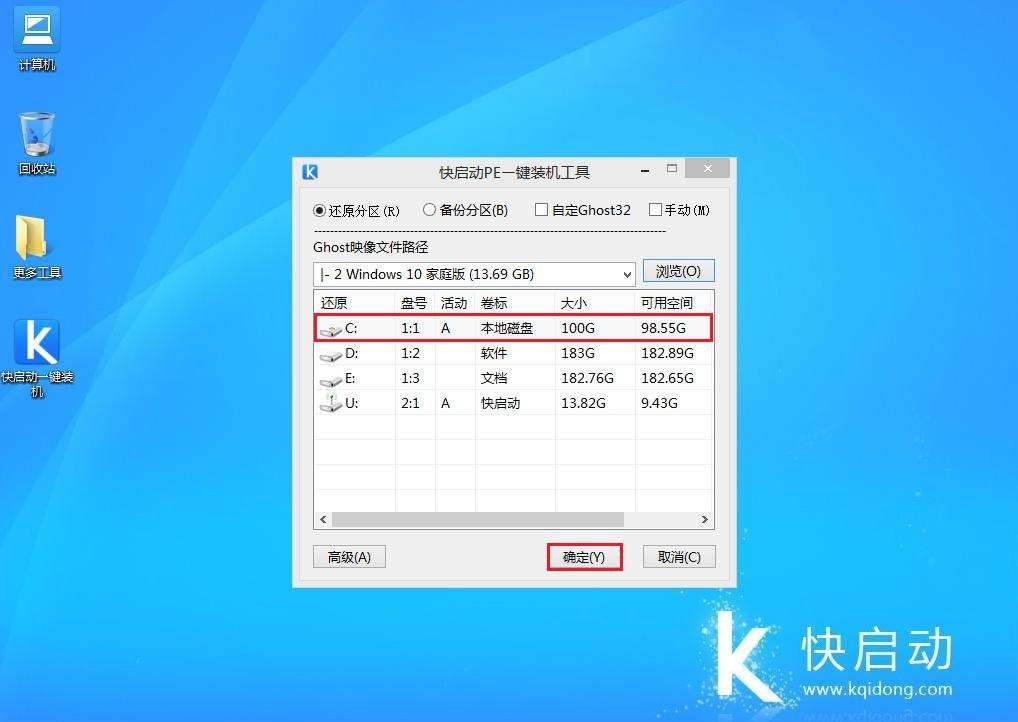
输入pe后,u deep pe安装工具将自动启动。首先单击“浏览”以添加保存在u盘中的系统映像,然后选择c盘作为系统磁盘以存储映像,然后单击“确定”。
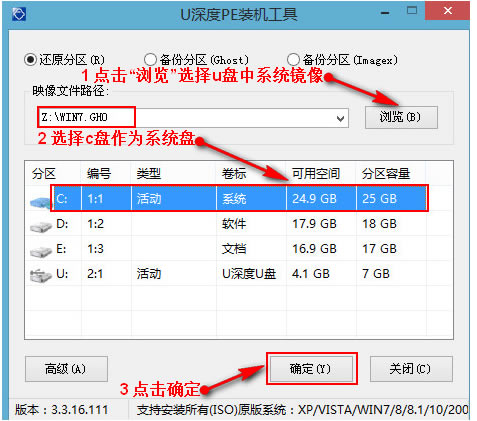
笔记本图片4
请勿修改弹出提示窗口,只需按“确定”
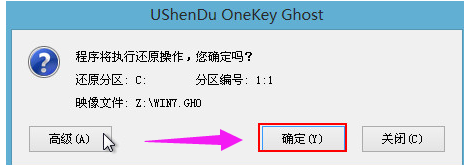
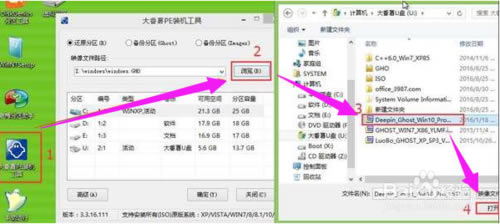
U盘图片5
格式化磁盘后,将安装win7映像文件。
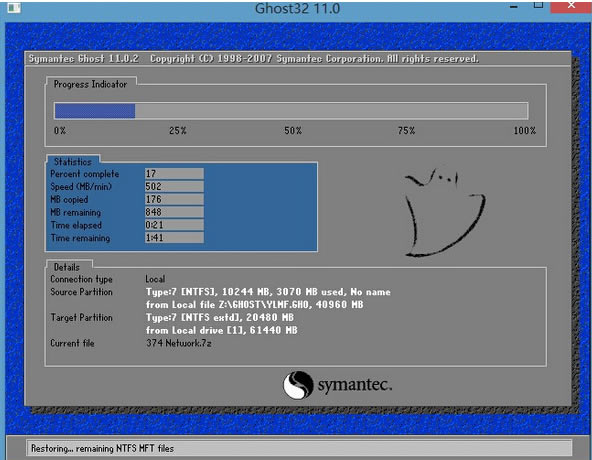
U盘图片6
这时,您可以拔下USB闪存驱动器并重新启动系统以开始安装。我们不需要做任何事情,只需等待安装完成,我们将重新启动一次,最后进入系统桌面。

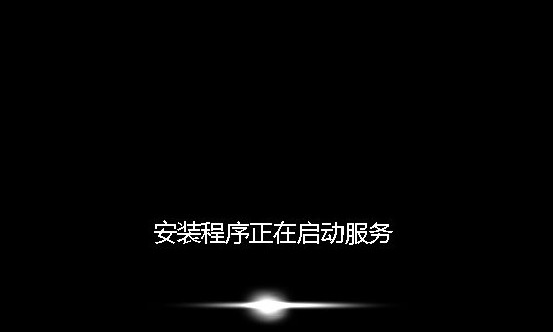
笔记本图片7
进入win7桌面并成功安装系统。
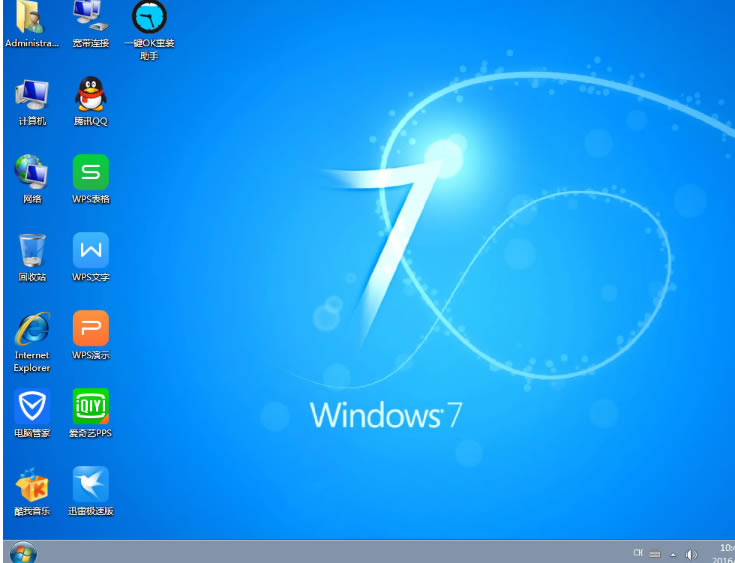
U盘安装系统图8
本文来自本站,转载请注明本文网址:
http://www.pc-fly.com/a/ruanjian/article-350078-1.html
……